چگونه تبلیغات پاپ آپ استیم را غیرفعال کنیم؟ غیرفعال کردن تبلیغات استیم
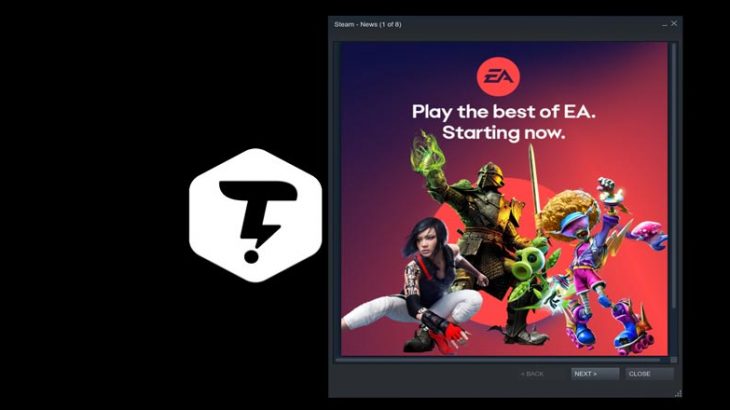
هنگامی که استیم را راه اندازی می کنید ، معمولاً یک پنجره بازشو با تبلیغات برای به روزرسانی بازی هایی که شما در اختیار دارید و بازی های جدید را نشان می دهد. در ادامه نحوه غیرفعال کردن تبلیغات پاپ آپ استیم آماده شده است.
بیشتر بدانید:
اگر میخواهید دوستان خود را در استیم خود اضافه کنید ، پیشنهادی می کنم مقاله اضافه کردن دوستان با کد در استیم را مشاهده کنید.
غیرفعال کردن پاپ آپ استیم
این ویژگی در منوی تنظیمات استیم قرار دارد که می توانید با کلیک کردن بر روی گزینه [ Steam ] در گوشه سمت چپ و انتخاب گزینه [ تنظیمات یا Settings ] به آن دسترسی پیدا کنید.
اگر با مک هستید ، می توانید از کلید ترکیبی برای باز کردن منوی تنظیمات استیم استفاده کنید. برای راه اندازی آن ، دکمه [ Cmd با + ] را فشار دهید.
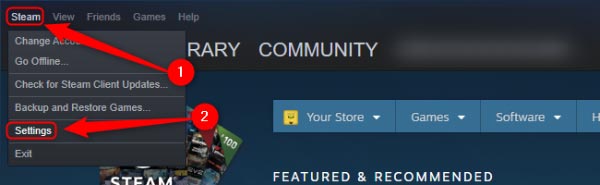
هنگامی که در پنجره تنظیمات هستید ، روی برگه [Interface] در سمت چپ پنجره کلیک کنید.
تیک گزینه [Notify Me About Additions Or Changes To My Games, New Releases, And Upcoming Releases] را غیرفعال کنیم.
پیشنهادی:
نحوه فعال کردن رمز دو مرحله ای استیم
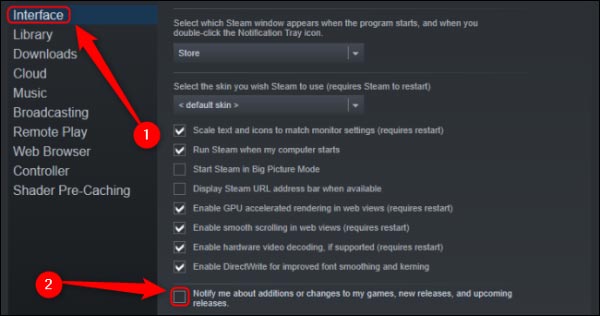
وقتی این تنظیمات را مطابق میل خود تغییر داده اید ، برای تأیید تغییرات ، روی گزینه [ OK ] کلیک کنید. اگر می خواهید دوباره این تبلیغات را نمایش دهید ، می توانید به سادگی مراحل بالا را ادامه دهید و تنظیمات را مجدداً تنظیم کنید.
پاپ آپ های استیم به شما نسخه های جدید بازی را نمایش می دهند که ممکن است مورد توجه شما قرار بگیرد. با این حال ، می تواند این پاپ آپ آزار دهنده را غیرفعال کنید و در عوض با شخصی سازی تنظیمات جستجوی استیم خود عناوین جالب را پیدا کنید.














